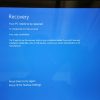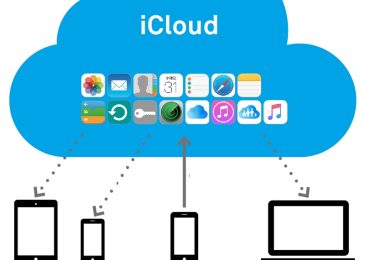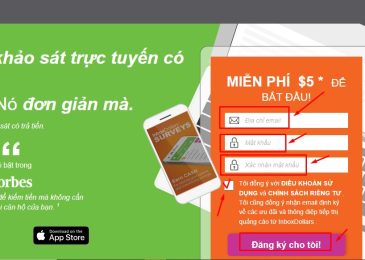Lỗi iPhone is Findable không lên nguồn và cách khắc phục được thực hiện ra sao, hãy cùng Ngân Hàng 24h tìm hiểu ngay bên dưới. Nếu bạn đang gặp phải lỗi “iPhone is Findable” và thiết bị của bạn không hoạt động như mong muốn, hãy thử các giải pháp như: sạc lại iPhone, thử khởi động lại, hoặc kiểm tra phần cứng để xem liệu vấn đề có được giải quyết hay không.
Mục Lục
iPhone is Findable là gì?
Tính năng “iPhone is Findable” là một tính năng của các thiết bị iPhone gần đây cho phép chúng được định vị từ xa khi thiết bị đó bị tắt hoặc hết pin. Tính năng này có liên quan đến ứng dụng “Find My” (Tìm của tôi) của Apple, cũng như mạng “Find My Network” (Mạng Tìm của tôi) của Apple.
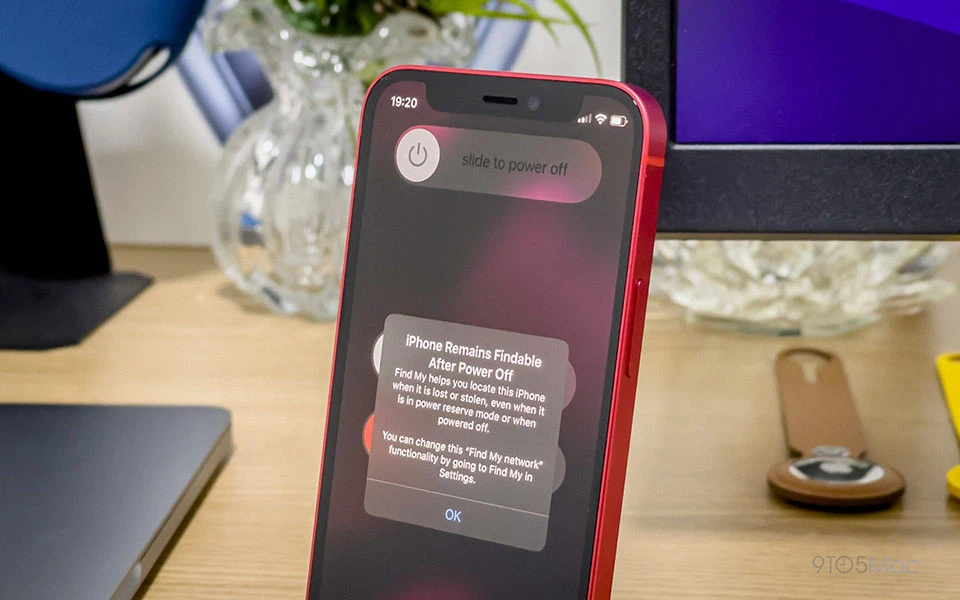
Khi tính năng “iPhone is Findable” được bật, thiết bị sẽ dự trữ một cục pin nhỏ để duy trì hoạt động của chip Bluetooth và NFC ngay cả khi thiết bị đã tắt nguồn. Điều này cho phép người dùng theo dõi vị trí của thiết bị ngay cả khi nó không có nguồn điện hoặc không kết nối mạng.
Tính năng này rất hữu ích trong nhiều trường hợp, chẳng hạn như:
Tìm thiết bị bị mất:
- Nếu bạn đánh mất iPhone của mình, bạn có thể sử dụng tính năng “Find My” trên một thiết bị khác hoặc truy cập trang web “Find My” của Apple để xác định vị trí cuối cùng của thiết bị.
Bảo mật và chống đánh cắp:
- Nếu iPhone của bạn bị đánh cắp, tính năng “iPhone is Findable” cho phép bạn theo dõi vị trí của thiết bị và thực hiện các tùy chọn bảo mật như khoá thiết bị, xóa dữ liệu từ xa hoặc hiển thị thông báo trên màn hình.
Tìm iPhone trong nhà hoặc văn phòng:
- Nếu bạn đặt nhầm iPhone ở đâu đó trong nhà hoặc văn phòng, tính năng này giúp bạn dễ dàng tìm lại thiết bị.
>>> Tham khảo thêm: Tại sao telegram không nhắn tin được trên iPhone
Lỗi iPhone is Findable không lên nguồn do đâu?
Nếu iPhone của bạn thông báo “iPhone is Findable” khi bạn cố gắng bật nó lên nhưng thiết bị không lên nguồn, điều này có thể là do một số nguyên nhân sau:
Pin hết hoặc yếu:
- Nếu pin của iPhone đã hết hoặc yếu đến mức không đủ năng lượng để khởi động thiết bị, bạn có thể gặp phải tình trạng này. Hãy thử sạc iPhone của bạn trong một khoảng thời gian và sau đó thử khởi động lại.
Hư hỏng phần cứng:
- Điện thoại di động có thể gặp phải các vấn đề phần cứng, chẳng hạn như hỏng nguồn hoặc hỏng mạch. Nếu iPhone của bạn bị hỏng phần cứng, nó sẽ không khởi động lên dù có năng lượng.
Lỗi phần mềm:
- Đôi khi, một lỗi phần mềm có thể làm cho iPhone không thể khởi động đúng cách. Điều này có thể xảy ra do cập nhật hệ điều hành không thành công, ứng dụng gây xung đột, hoặc các vấn đề khác liên quan đến phần mềm.
Thiết bị bị treo:
- Trong một số trường hợp, iPhone có thể bị treo hoặc không phản hồi do các lỗi phần mềm. Điều này khiến thiết bị không thể bật lên.
>>> Xem thêm: Cách chuyển dữ liệu từ Oppo sang iPhone
Cách khắc phục lỗi iPhone is Findable
iPhone đang dùng bị sập nguồn bật không lên
Dưới đây là một số cách để khắc phục lỗi iPhone is Findable khi iPhone đang dùng bị sập nguồn bật không lên:
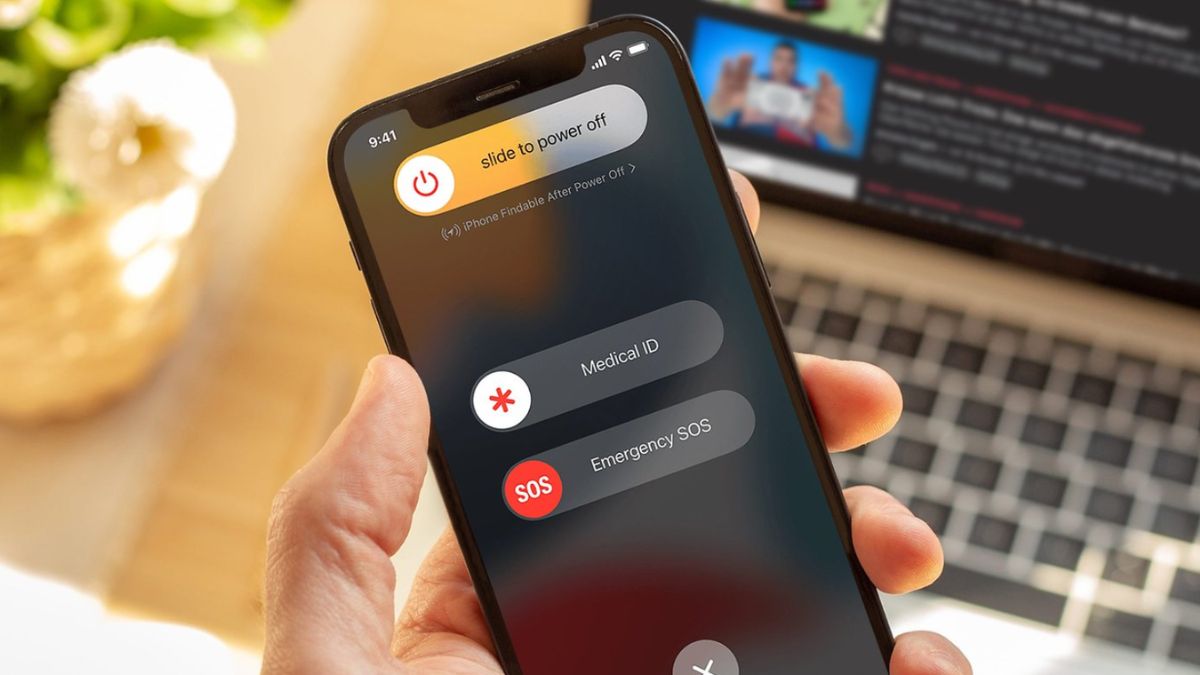
- Cắm iPhone vào nguồn điện và sạc trong ít nhất 30 phút. Sau đó, thử bật lại iPhone và xem lỗi đã được khắc phục chưa.
- Khởi động lại iPhone trong chế độ DFU. Để làm điều này, hãy tắt iPhone, sau đó nhấn và giữ đồng thời nút Nguồn và nút Giảm âm lượng trong 10 giây. Sau đó, thả nút Nguồn nhưng tiếp tục giữ nút Giảm âm lượng cho đến khi bạn thấy logo Apple xuất hiện.
- Cập nhật phần mềm iPhone lên phiên bản mới nhất. Bạn có thể cập nhật phần mềm iPhone bằng cách đi tới Cài đặt > Cài đặt chung > Cập nhật phần mềm.
- Khôi phục cài đặt gốc cho iPhone. Đây là cách cuối cùng để khắc phục lỗi iPhone is Findable. Tuy nhiên, việc khôi phục cài đặt gốc sẽ xóa tất cả dữ liệu trên iPhone của bạn, vì vậy hãy đảm bảo rằng bạn đã sao lưu dữ liệu trước khi thực hiện. Để khôi phục cài đặt gốc cho iPhone, hãy đi tới Cài đặt > Cài đặt chung > Đặt lại > Xóa tất cả nội dung và cài đặt.
Nếu bạn đã thử tất cả các cách trên nhưng lỗi vẫn chưa được khắc phục, bạn có thể liên hệ với Bộ phận hỗ trợ của Apple để được trợ giúp. Ngoài ra, bạn cũng có thể thử các cách sau:
- Kiểm tra xem iPhone của bạn có bị nhiễm virus không. Nếu có, hãy sử dụng phần mềm diệt virus để quét và loại bỏ virus.
- Kiểm tra xem iPhone của bạn có bị xung đột phần mềm không. Nếu có, hãy gỡ cài đặt các ứng dụng mới cài đặt gần đây nhất.
- Kiểm tra xem iPhone của bạn có bị hư hỏng phần cứng không. Nếu có, bạn cần mang iPhone đến trung tâm bảo hành của Apple để được sửa chữa.
>>> Tìm hiểu thêm: Cách bỏ qua tin nhắn nhóm trên Messenger trên iPhone
iPhone bị sập nguồn khi vẫn còn pin
Dưới đây là một số cách để khắc phục lỗi iPhone is Findable khi iPhone bị sập nguồn khi vẫn còn pin:
- Cắm iPhone vào nguồn điện và sạc trong ít nhất 30 phút. Sau đó, thử bật lại iPhone và xem lỗi đã được khắc phục chưa.
- Khởi động lại iPhone trong chế độ DFU. Để làm điều này, hãy tắt iPhone, sau đó nhấn và giữ đồng thời nút Nguồn và nút Giảm âm lượng trong 10 giây. Sau đó, thả nút Nguồn nhưng tiếp tục giữ nút Giảm âm lượng cho đến khi bạn thấy logo Apple xuất hiện.
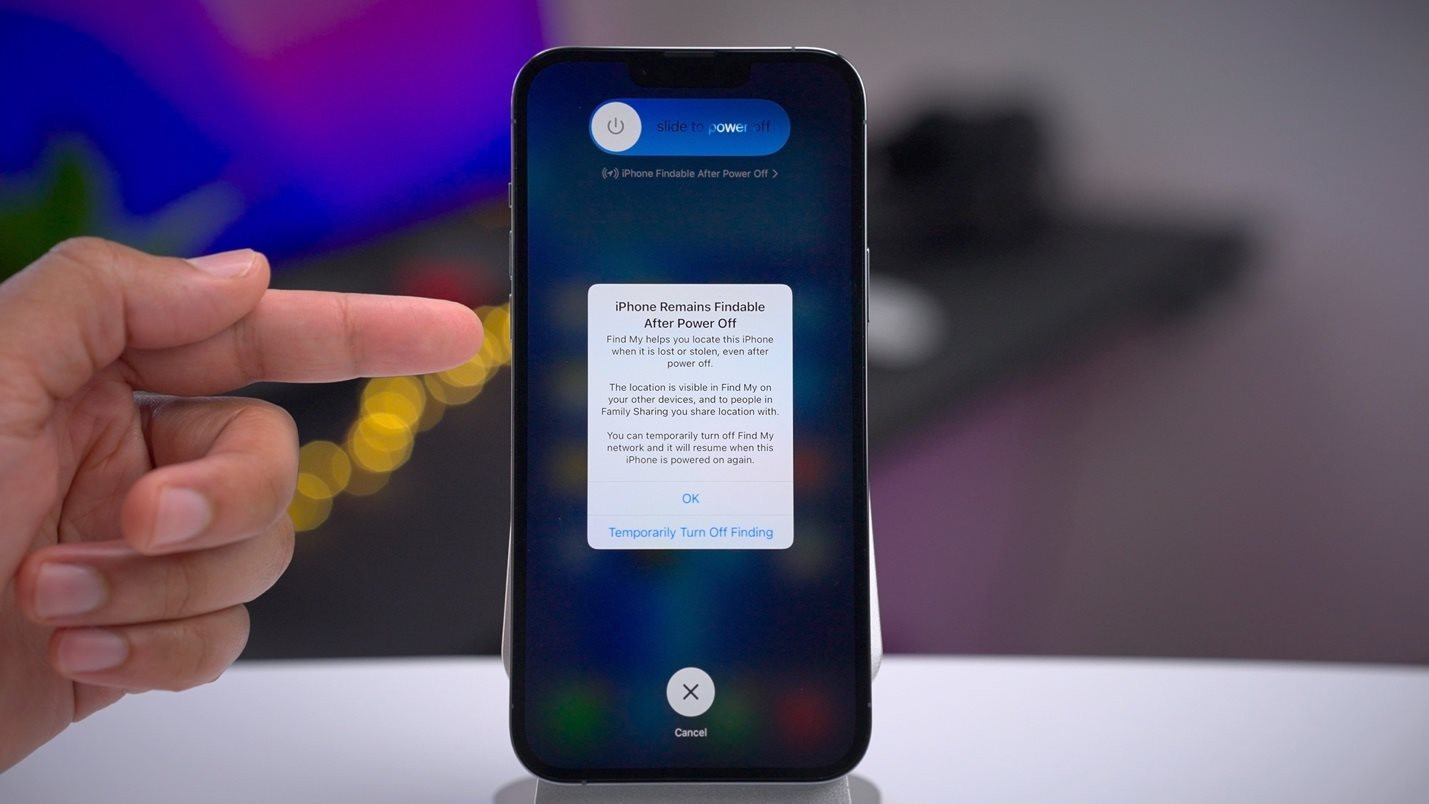
- Cập nhật phần mềm iPhone lên phiên bản mới nhất. Bạn có thể cập nhật phần mềm iPhone bằng cách đi tới Cài đặt > Cài đặt chung > Cập nhật phần mềm.
- Khôi phục cài đặt gốc cho iPhone. Tuy nhiên, việc khôi phục cài đặt gốc sẽ xóa tất cả dữ liệu trên iPhone của bạn, vì vậy hãy đảm bảo rằng bạn đã sao lưu dữ liệu trước khi thực hiện.
Để khôi phục cài đặt gốc cho iPhone, hãy đi tới Cài đặt > Cài đặt chung > Đặt lại > Xóa tất cả nội dung và cài đặt.
Nếu bạn đã thử tất cả các cách trên nhưng lỗi vẫn chưa được khắc phục, bạn có thể liên hệ với Bộ phận hỗ trợ của Apple để được trợ giúp.
>>> Tham khảo thêm: Cách xem và xóa lịch sử tab ẩn danh trên điện thoại iPhone đơn giản nhất
iPhone sập nguồn liên tục
Nếu iPhone của bạn liên tục sập nguồn và không thể bật lên khi thông báo “iPhone is Findable” vẫn xuất hiện, có thể có một số vấn đề phần cứng hoặc phần mềm gây ra. Dưới đây là một số cách để khắc phục vấn đề này:
- Khởi động lại iPhone. Để khởi động lại iPhone, hãy nhấn và giữ đồng thời nút Nguồn và nút Giảm âm lượng trong 10 giây cho đến khi bạn thấy logo Apple xuất hiện.
- Cập nhật phần mềm iPhone lên phiên bản mới nhất. Bạn có thể cập nhật phần mềm iPhone bằng cách đi tới Cài đặt > Cài đặt chung > Cập nhật phần mềm.
- Khôi phục cài đặt gốc cho iPhone. Để khôi phục cài đặt gốc cho iPhone, hãy đi tới Cài đặt > Cài đặt chung > Đặt lại > Xóa tất cả nội dung và cài đặt.
- Kiểm tra nút nguồn: Đôi khi, nút nguồn trên iPhone có thể bị hỏng hoặc không hoạt động đúng cách. Hãy kiểm tra kỹ xem nút nguồn có gặp sự cố nào không.
- Pin yếu hoặc hư hỏng có thể là nguyên nhân khiến iPhone liên tục sập nguồn. Ngoài ra, hư hỏng phần cứng khác như mạch hoặc linh kiện nội bộ có thể gây ra vấn đề này
- Thử khởi động vào chế độ DFU: Nếu iPhone vẫn không khởi động sau khi thử các bước trên, hãy thử khởi động iPhone vào chế độ DFU và sau đó khôi phục lại hệ điều hành.
Lưu ý: Quá trình khởi động vào chế độ DFU sẽ xóa toàn bộ dữ liệu trên iPhone, vì vậy hãy sao lưu dữ liệu trước khi thực hiện. Cách thực hiện chế độ DFU có thể khác nhau tùy theo mẫu iPhone bạn đang sử dụng, vì vậy hãy tìm hướng dẫn cụ thể cho mẫu của bạn trên trang web của Apple hoặc các nguồn đáng tin cậy khác.
Hy vọng các thông tin bên trên sẽ giúp mọi người nắm rõ được thắc mắc về Lỗi iPhone is Findable không lên nguồn và cách khắc phục. Nếu không thể khắc phục, hãy tìm đến dịch vụ hỗ trợ kỹ thuật của Apple hoặc một trung tâm bảo hành uy tín để được giúp đỡ. Chúc các bạn thực hiện thành công.